- Հեղինակ Jason Gerald [email protected].
- Public 2023-12-16 11:18.
- Վերջին փոփոխված 2025-01-23 12:20.
Ձեր համակարգչի ապակոմպլեկտավորմամբ դուք կարող եք արագացնել դրա աշխատանքը `վերադասավորելով և օգտվելով ձեր համակարգչի կոշտ սկավառակի լրացուցիչ տարածությունից: Ավելի նոր օպերացիոն համակարգերով համակարգիչներ, ինչպիսիք են Mac OS X- ը և Windows 8 -ը, համակարգիչը ինքնաբերաբար վերակազմավորում են, մինչդեռ ավելի հին օպերացիոն համակարգերը, ինչպիսիք են Windows XP- ը, պահանջում են ձեռքով defrag կատարել: Հետևեք ստորև բերված քայլերին ՝ սովորելու, թե ինչպես ձեռքով կատարել ձեր համակարգչի ապակողմնորոշումը կամ ինքնաբերաբար վերափոխման ժամանակացույցը փոխելու համար:
Քայլ
Մեթոդ 1 -ը ՝ 2 -ից. Կազմակերպել Windows 7 -ում և Windows 8 -ում
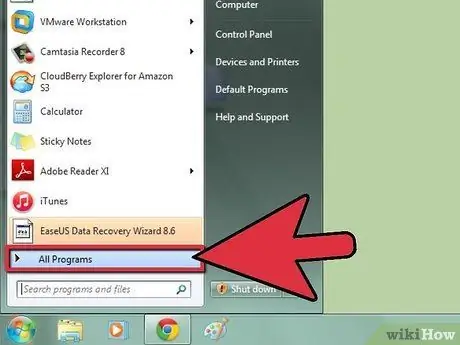
Քայլ 1. Կտտացրեք «Սկսել» ընտրացանկին, այնուհետև ընտրեք «Բոլոր ծրագրերը: "
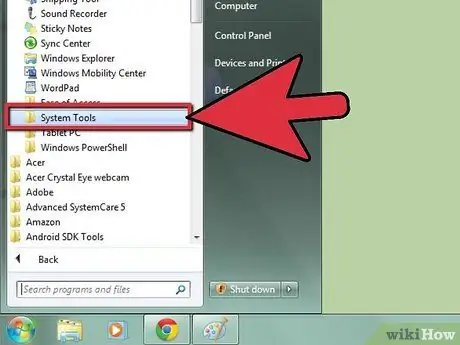
Քայլ 2. Բացեք «Աքսեսուարներ», այնուհետև կտտացրեք «Համակարգի գործիքներ»:
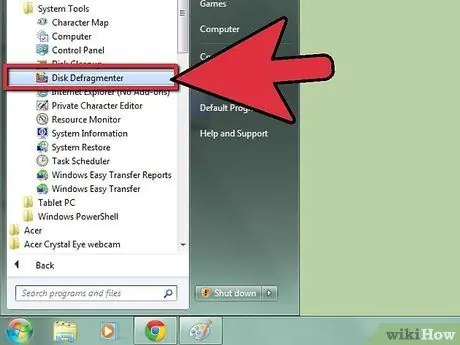
Քայլ 3. Ընտրեք «Disk Defragmenter. "
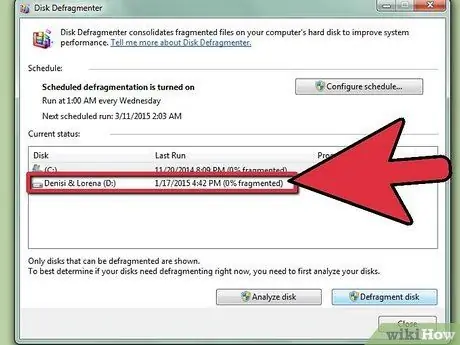
Քայլ 4. Կարևորեք սկավառակը, որով ցանկանում եք ձևափոխել գործընթացը:
Օրինակ, եթե ցանկանում եք ձևափոխել ձեր համակարգչի հիմնական կոշտ սկավառակը, նշեք «(C:)»:
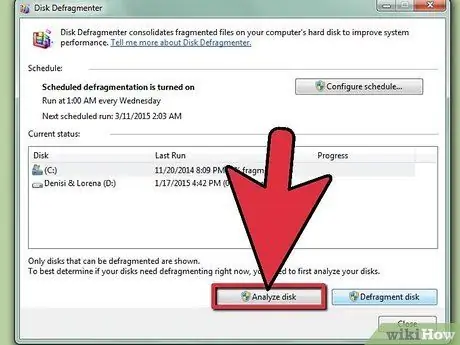
Քայլ 5. Կտտացրեք «Վերլուծել սկավառակը: «Համակարգիչը կվերլուծի վարորդին` որոշելու, թե արդյոք առաջարկվում է defrag գործընթացը այս պահին գործարկել:
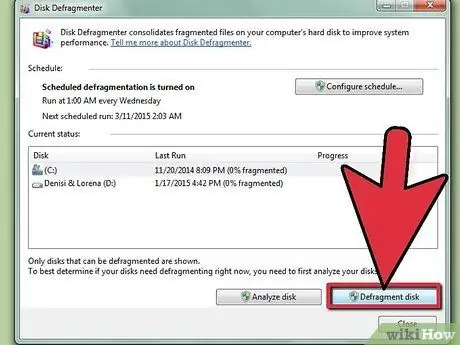
Քայլ 6. Սեղմեք "Defragment Disk", եթե համակարգիչը հրահանգում է ձեռքով շարունակել defrag գործընթացը:
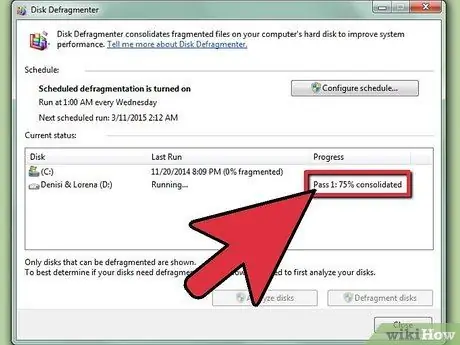
Քայլ 7. Սպասեք, մինչև համակարգիչը կավարտի defrag գործընթացը:
Դեֆրագրավորման գործընթացը կարող է տևել մի քանի րոպեից մինչև մի քանի ժամ ՝ կախված ձեր դրայվի վիճակից:
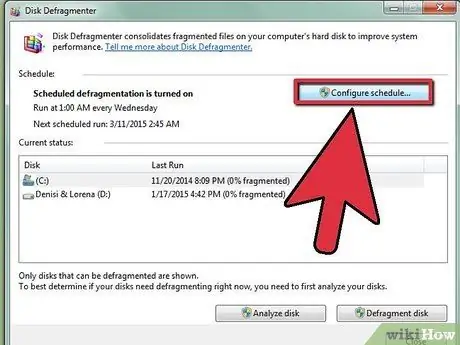
Քայլ 8. Կտտացրեք «Միացնել ժամանակացույցը», երբ defrag գործընթացը այլևս չի գործում:
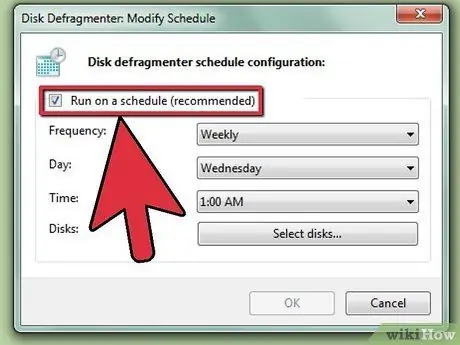
Քայլ 9. Համոզվեք, որ ստուգման նշանը հայտնվում է «Գործարկել ժամանակացույցով» կողքին:
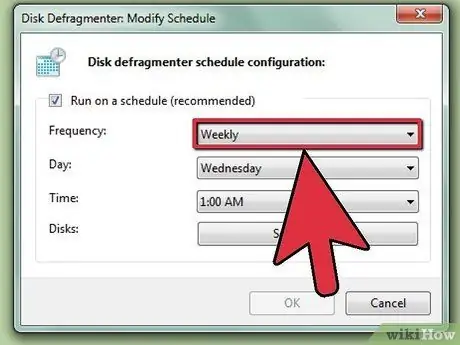
Քայլ 10. Որոշեք հաճախականությունը, ամսաթիվը և ժամը, որոնք ցանկանում եք, որ համակարգիչն այսուհետ ինքնաբերաբար ձևափոխվի:
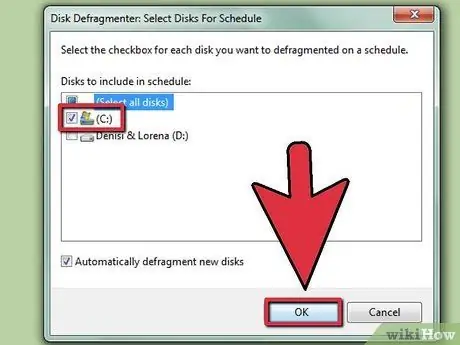
Քայլ 11. Կտտացրեք «Լավ», այնուհետև կտտացրեք «Փակել» պիտակով կոճակին: «Համակարգիչը դուրս կգա Disk Defragmenter- ից, և defrag գործընթացը ավտոմատ կերպով կաշխատի համակարգչի վրա` ըստ ձեր նշած հաճախականության, ամսաթվի և ժամի:
Մեթոդ 2 -ից 2 -ը. Defrag Windows XP- ում
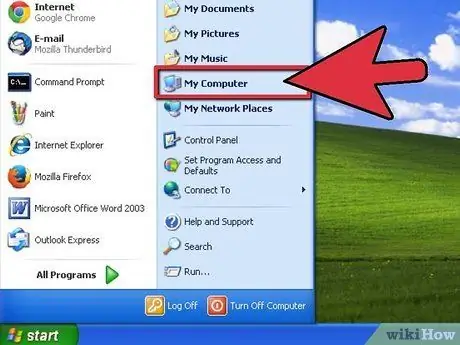
Քայլ 1. Կտտացրեք «Սկսել», այնուհետև կտտացրեք «Իմ համակարգիչը»:
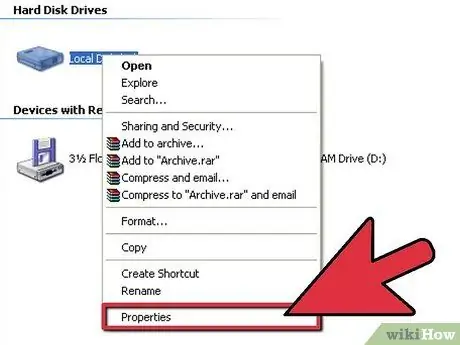
Քայլ 2. Սավառնել «Տեղական սկավառակի» վրա, այնուհետև աջ սեղմեք և սավառնելի ընտրացանկից ընտրեք «Հատկություններ»:
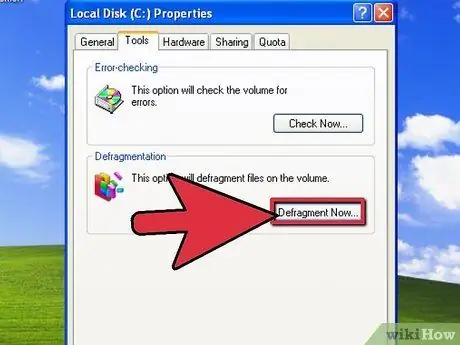
Քայլ 3. Կտտացրեք «Գործիքներ» ներդիրին, այնուհետև կտտացրեք «Կազմել հիմա»:
Disk Defragmenter- ը կբացվի աշխատասեղանին:
Քայլ 4. Ընտրեք այն վարորդները, որոնք պետք է վերաբաժանվեն ', այնուհետև կտտացրեք «Վերլուծել»: Համակարգիչը կվերլուծի սկավառակի ֆայլերն ու թղթապանակները `որոշելու, թե արդյոք սկավառակը պետք է ապակարկավորել:
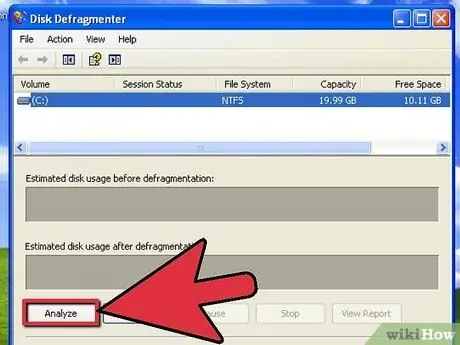
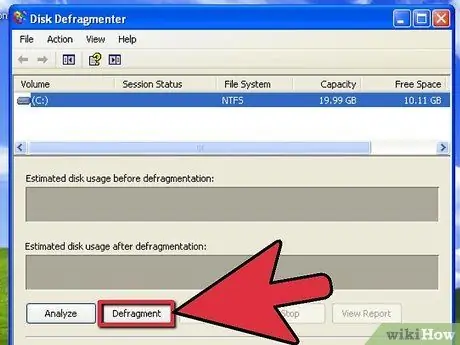
Քայլ 5. Սեղմեք "Defragment":
Համակարգչի վիճակից կախված ՝ համակարգիչը կարող է մի քանի րոպե կամ մի քանի ժամ տևել սկավառակի ձևափոխման համար:

Քայլ 6. Կտտացրեք «Փակել» ՝ սկավառակի համաձուլվածքից դուրս գալու համար:
Խորհուրդներ
Windows Vista- ի օգտվողների համար համակարգիչն ամեն շաբաթ կիրականացնի ավտոմատ defrag գործընթացը: Եթե ցանկանում եք փոխել Windows Vista- ում Disk Defragmenter- ի գործարկման ժամանակը կամ ամսաթիվը, փոխեք ժամանակացույցը ՝ հետևելով այս հոդվածում նկարագրված քայլերին `« Ինչպես կատարել
Գուշացում
- Եթե համակարգիչը չի սկսի նախատեսված ժամին ՝ defrag գործընթացը գործարկելու համար, համակարգիչը չի գործի Disk Defragmenter: Համոզվեք, որ համակարգիչը թողնում եք կանխորոշված ժամանակացույցով, որպեսզի համակարգիչը կարողանա ինքնաբերաբար կատարել defrag գործընթացը:
- Եթե համակարգիչը տեղակայված է տիրույթում, ապա Disk Defragmenter- ը գործարկելու համար գուցե անհրաժեշտ լինի մուտքագրել ադմինիստրատորի գաղտնաբառ: Քննարկեք դա տիրույթի ցանցի ադմինիստրատորի հետ ՝ գաղտնաբառ ստանալու համար, որն անհրաժեշտ է defrag գործընթացը ձեռքով գործարկելու համար:






